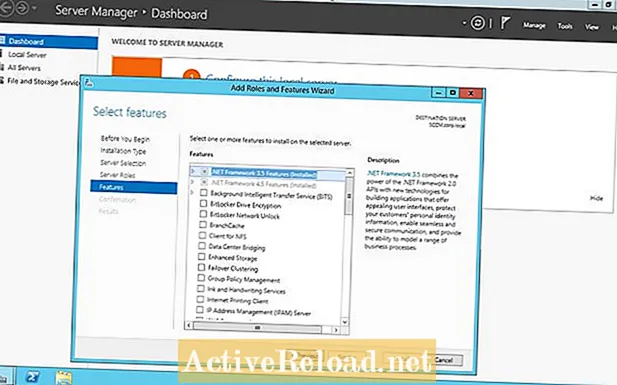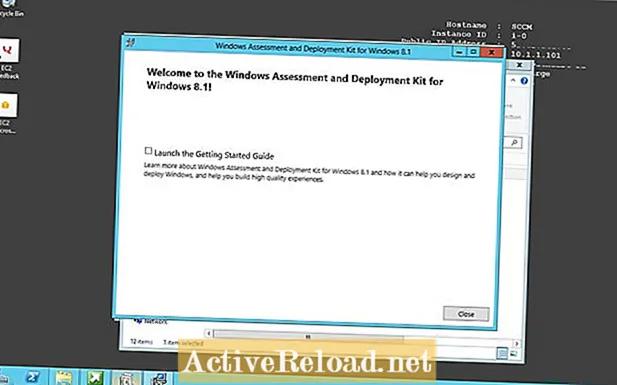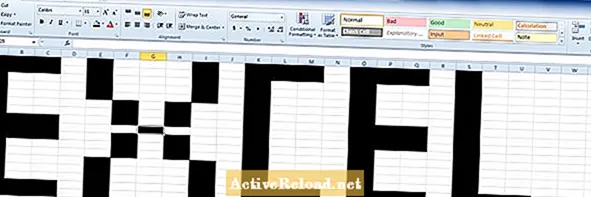Inhalt
- Voraussetzungen
- .NET Framework 3.5-Funktionen
- Einschränkungen auf dem Server, auf dem die Standortsysteme ausgeführt werden
- SQL Server-Installation
- Aktivieren Sie das Service Broker-Netzwerk (Transact-SQL)
- Sites und Hierarchien
- Führen Sie das SCCM 2012R2-Setup-Programm aus
- Installieren des SMS-Anbieters
- Installieren des Windows Assessment and Deployment Kit für Windows 8.1
- Führen Sie die Überprüfung der Voraussetzungen erneut durch
- Starten der SCCM-Verwaltungskonsole
- Zusammenfassung
Voraussetzungen
Active Directory
Stellen Sie sicher, dass der Server, auf dem Sie SCCM 2012R2 installieren möchten, Teil der Active Directory-Domäne ist (Funktionsebene 2008 oder höher).
Server-Betriebssystem
Das Windows Server-Betriebssystem sollte Windows Server 2008 oder höher sein.
Ein Configuration Manager-Standortsystemserver muss ein 64-Bit-Betriebssystem verwenden. Die einzige Ausnahme ist die Serverrolle des Verteilungspunkt-Standortsystems, die auf 32-Bit-Betriebssystemen ausgeführt werden kann. Dies bedeutet, dass das Verteilungspunkt-Standortsystem auf einem Desktop-Betriebssystem ausgeführt werden kann, d. H. Auf einem dedizierten Windows 7 Professional-Computer.
Der Windows Server muss mit der grafischen Benutzeroberfläche installiert werden, da Standortsysteme bei Server Core-Installationen nicht unterstützt werden.
.NET Framework 3.5 SP1
Sie müssen sicherstellen, dass .NET Framework 3.5 SP1 installiert ist, auch wenn .NET 4.5 bereits installiert wurde.
.NET Framework 3.5-Funktionen
Einschränkungen auf dem Server, auf dem die Standortsysteme ausgeführt werden
Der Domänenname des Standortsystem-Servers kann nicht umbenannt werden.
Sie können die Domänenmitgliedschaft des Servers nicht ändern.
Sie können den Server nicht umbenennen.
Es wird auf einer Instanz eines Windows Server-Clusters nicht unterstützt. Der SQL Server kann jedoch Teil eines Clusters sein.
SQL Server-Installation
Für SCCM 2012 sind SQL Server 2008 oder neuere Versionen bis SQL Server 2012 erforderlich.
Spätere Versionen von SQL Server wie SQL Server 2014 werden nicht erkannt.
Active SQL Server Service Broker-Netzwerk
Sie müssen das Service Broker-Netzwerk auf dem SQL Server aktivieren, wie es von SCCM 2012R2 benötigt wird. Dies kann durch Ausgabe von T-SQL-Befehlen in SQL Management Studio auf dem SQL Server erfolgen.
USE master;
GEHEN
CREATE ENDPOINT BrokerEndpoint
STATE = STARTED
AS TCP (LISTENER_PORT = 4022)
FOR SERVICE_BROKER (AUTHENTICATION = WINDOWS);
Aktivieren Sie das Service Broker-Netzwerk (Transact-SQL)
Sites und Hierarchien
Im SCCM 2012R2, ein Primärer Standort kann bis zu 100.000 Geräte verwalten. Es ist nicht mehr erforderlich, a zu installieren Zentralverwaltungssite es sei denn, es soll mehr als ein primärer Standort installiert werden. Bei einem primären Standort, der bis zu 100.000 Geräte unterstützt, sind einige der Gründe für das Erstellen von mehr als einem primären Standort geografische oder politische Einschränkungen, oder Sie müssen mehr als 100.000 Geräte unterstützen.
Führen Sie das SCCM 2012R2-Setup-Programm aus
Doppelklicken Sie auf das Installationsmedium.

Wenn das Setup-Programm nicht automatisch ausgeführt wird, können Sie mit der rechten Maustaste auf klicken splash.hta Datei und wählen Sie zu Öffnen mitMicrosoft ® HTML-Anwendungshost .
Klicken Installieren. Klicken Nächster. Wählen Installieren Sie einen primären Configuration Manager-Standortund lassen Sie die anderen Optionen deaktiviert. Dann klick Nächster. Wählen Installieren Sie die Testversion dieses Produkts und klicken Sie auf Weiter. Wählen Ich akzeptiere diese Lizenzbedingungen und klicken Sie auf Nächster. Wählen Ich akzeptiere diese Lizenzbedingungen Klicken Sie für die drei Optionen auf Weiter. Das Setup-Programm lädt im Rahmen der Installation einige Dateien herunter. Erstellen Sie den Ordner, in den die Dateien heruntergeladen werden sollen, und wählen Sie ihn aus. Dann wählen Sie Laden Sie die erforderlichen Dateien herunter Geben Sie den Pfad zum erstellten Ordner ein und klicken Sie auf Weiter. Lassen Sie zunächst Englisch als unterstützte Sprache und klicken Sie auf Nächster. Belassen Sie die unterstützten Client-Sprachen als Englisch und klicken Sie auf Nächster. Geben Sie die Site Code und Site-Name Einzelheiten. Geben Sie den Pfad und den Namen des Installationsordners ein. Wählen Installieren Sie den Konfigurationsmanager Konsole und klicken Nächster. Für dieses Tutorial werden wir es einfach halten und auswählen Installieren Sie den primären Standort als eigenständigen Standort, dann klick Nächster. Klicken Ja zur Bestätigung. Geben Sie die FQDN (Vollqualifizierter Domänenname) Ihres SQL Servers. Wenn die zu verwendende SQL Server-Instanz die Standardeinstellung ist, können Sie die Instanzname leer. Sie können den Datenbanknamen als Standard festlegen, den das Setup-Programm generiert hat, es sei denn, Ihr Unternehmen verfügt über eine Namenskonvention für Ihre Datenbanken. Das Service Broker Port Nummer sollte die sein Listener Port Nummer, die verwendet wurde, als der Service Broker mithilfe des T-SQL-Skripts aktiviert wurde. Normalerweise empfiehlt es sich, die SQL-Protokolldateien auf einem separaten Datenträger zu den Datendateien abzulegen. Es wird auch empfohlen, die Datenbankdateien auf einem separaten Volume auf dem Laufwerk C abzulegen, das das Betriebssystem und die Anwendungsdateien enthält. In unserem Tutorial platzieren wir sie jedoch alle auf dem Laufwerk C. Sie müssen nun den Speicherort für den SMS-Anbieter auswählen. Der SMS-Anbieter ist eine Komponente der primären Konfigurationsmanager-Standorte und wird von Configuration Manager-Konsolen verwendet, um auf Standortdatenbankinformationen vom SQL Server zuzugreifen, auf dem sich die Standortdatenbank befindet. Es kann entweder auf dem Standortserver, dem SQL-Datenbankserver oder einem vollständig separaten Server installiert werden (auf dem ein Betriebssystem der Serverklasse ausgeführt wird, d. H. Windows 2008 oder höher). Die Vor- und Nachteile des Servers, auf dem der SMS-Anbieter installiert werden soll, sind in der Tabelle unter dem folgenden Microsoft-Link aufgeführt. https://technet.microsoft.com/en-au/library/bb694290.aspx In unserem Tutorial installieren wir den SMS-Anbieter nur auf demselben Server, da sich der SQL Server und der Standortserver auf demselben „virtuellen“ Server befinden. Wählen Alle Standortsystemrollen akzeptieren nur HTTPS-Kommunikation von Clients dann klick Nächster. SEHR WICHTIG: Wenn Sie diese Auswahl treffen, muss Ihre Zertifizierungsstelle später PKI-Zertifikate (Public Key Infrastructure) bereitstellen, die Configuration Manager verwenden kann. Ohne die Bereitstellung von PKI-Zertifikaten können Sie keine Client-Agenten an die Computer im Netzwerk senden. Klicken Ja bestätigen. Wir werden das installieren Verwaltungspunkt und Verteilungspunkt Rollen auf demselben Server. Es ist möglich, diese Rollen auf separaten Servern zu installieren. In unserem Lernprogramm werden sie jedoch auf demselben Server wie der installiert primärer Standortserver. Wählen Ich möchte derzeit nicht am Programm teilnehmen und klicken Sie auf Nächster. Klicken Nächster. Dadurch werden nun die Voraussetzungen überprüft, um sicherzustellen, dass SCCM kann installiert werden. Das Voraussetzungsprüfung wird neben der erforderlichen Voraussetzung "Fehlgeschlagen" angezeigt. Durch Markieren des fehlgeschlagenen Elements werden die Schritte angezeigt, die zur Behebung des Problems erforderlich sind. Microsoft Remote Differential Compression (RDC) -Bibliothek kann durch Installation der behoben werden Remote Differential Compression Feature. Das Anmeldekonto für das SQL Server-Dienstproblem kann durch Ausführen behoben werden SQL Configuration Manager und Ändern des SQL Server-Dienstkontos. Das USMT (User State Migration Tool), Windows-Bereitstellungstools und Windows-Vorinstallationsumgebung Voraussetzungen Probleme können durch Herunterladen und Installieren der behoben werden Windows Assessment and Deployment Kit für Windows 8.1 . Im Folgenden sind die Standardoptionen aufgeführt, die angezeigt werden. Dafür sorgen User State Migration Tool (USMT) ist auch angekreuzt. Klicken Installieren. Klicke auf Führen Sie Check aus um die Voraussetzungen erneut zu überprüfen. Es sollte für keine der Voraussetzungen mehr fehlgeschlagen sein. Wenn dies der Fall ist, markieren Sie einfach die Voraussetzung und gehen Sie die erforderlichen Schritte durch, um das Problem zu beheben. Wenn die Prüfung erfolgreich ist (obwohl der Status Warnung hat), können Sie auf klicken Beginnen Sie mit der Installation. Klicken Schließen Sobald die Installation abgeschlossen ist. Klicken Ausgang um das Setup-Programm zu verlassen. Bringen Sie die Startmenü oder Apps-Menü abhängig von Ihrer Version von Windows Server. Klicke auf Konfigurationsmanager. Dies ist das SCCM 2012R2 Management Console. Wir haben jetzt SCCM 2012R2 durchlaufen und installiert. Mithilfe der SCCM-Verwaltungskonsole können wir Agenten zu Computern hinzufügen, die wir verwalten möchten. Über die Konsole können wir auch Anwendungen verpacken, um sie auf diesen Computern bereitstellen zu können. Dieser Artikel ist genau und nach bestem Wissen des Autors. Der Inhalt dient nur zu Informations- oder Unterhaltungszwecken und ersetzt nicht die persönliche Beratung oder professionelle Beratung in geschäftlichen, finanziellen, rechtlichen oder technischen Angelegenheiten.















Installieren des SMS-Anbieters







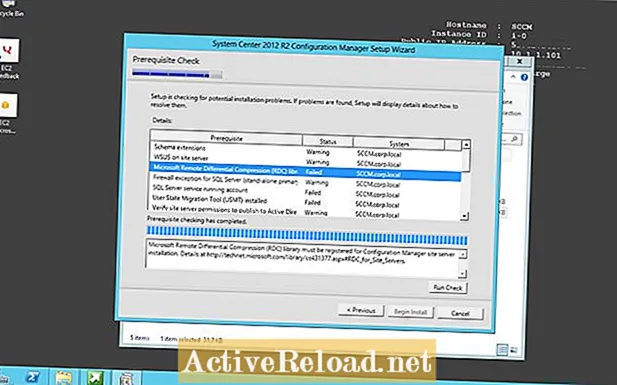





Installieren des Windows Assessment and Deployment Kit für Windows 8.1







Führen Sie die Überprüfung der Voraussetzungen erneut durch



Starten der SCCM-Verwaltungskonsole

Zusammenfassung